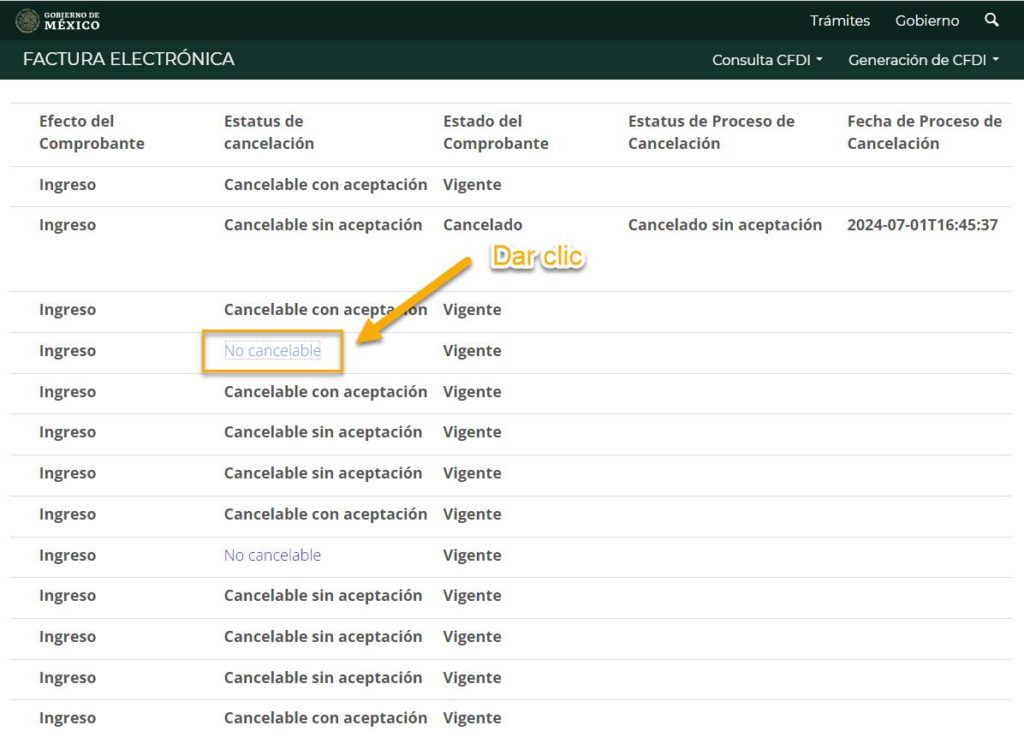Como sabrás, existen tres formas de realizar la descarga de archivos XML del servidor del SAT y, aunque de inicio tiene el mismo objetivo, en la práctica, cada una tiene sus características que la hacen útil en diferentes situaciones:
Descarga manual
- En este caso, el usuario ingresa al portal del SAT usando la clave CIEC o la e.firma (FIEL), consulta la información que desea y descarga uno por uno.
- De todas, es la opción menos eficiente por todo el trabajo que implica.
Descarga tradicional
- El proceso es llevado a cabo por un programa que realiza todos los pasos necesarios para descargar del portal del SAT los XML requeridos por el usuario.
- Esta es, por mucho, la mejor opción para la gran mayoría de contribuyentes.
Descarga usando el web service del SAT
- En este caso se hace uso del web service que la autoridad ha puesto a disposición de todos los contribuyentes.
- Con este se pueden descargar grandes volúmenes de información (Metadata y XML).
- No es posible que un contribuyente haga uso de este, sino que debe hacerlo a través de un programa.
- Si quieres conocer todo acerca del mismo, te invitamos a leer este artículo donde explicamos a detalle qué es y cómo funciona.
DESCARGA TRADICIONAL VS WEB SERVICE DEL SAT
A partir de este momento, nos centraremos en comparar estos dos métodos; nuestro objetivo es mostrarte los beneficios que ofrece cada uno y que tengas elementos suficientes para decidir cuando te conviene hacer uso de uno o de otro.
Acceso
En este caso, nos referimos en cómo podemos hacer uso de cada uno de estos procesos:
- Descarga tradicional: En este caso se puede acceder usando la clave CIEC o la e.firma.
- Web service del SAT: Solamente se puede acceder usando la e.firma
Como podemos observar, en este punto, la descarga tradicional lleva la ventaja, ya que nos permite usar la clave CIEC, por lo que no es necesario exponer o compartir la e.firma.
Tiempo de respuesta
Para este punto nos referimos a cuánto tiempo se requiere para poder obtener la información requerida, ya sean los metadatos o los archivos XML.
- Descarga tradicional: Para este caso el tiempo de respuesta es inmediato, ya que el proceso de descarga o consulta sucede en tiempo real.
- Web service del SAT: El tiempo de respuesta puede ir desde minutos hasta horas, siendo el tiempo máximo de 72 horas.
En este aspecto, la descarga tradicional es la ganadora porque se obtiene la información en tiempo real; se solicita y de una vez se obtiene, a diferencia del web service, en donde puede tardar horas o de plano nunca responder.
Filtrar la información requerida
En esta parte, nos referimos a la capacidad de poder definir, con la mayor precisión posible, la información que se requiere y esto se logra con la mayor cantidad de parámetros posibles, por ejemplo: Rango de fechas, total del documento, efecto del comprobante, PAC que lo timbró, etc.
- Descarga tradicional: Ofrece una gran cantidad de filtros o parámetros, son 20 aproximadamente, los cuales pueden ser usados para solicitar la información.
- Web service del SAT: En este caso solamente se cuentan con 6 filtros, por lo que al momento de realizar la descarga no es posible definir con precisión la información que se requiere.
Creemos que este es un punto muy importante, ya que le da al usuario, mayores herramientas para poder solicitar la información; por lo tanto, consideramos que, en esta característica, la descarga tradicional lleva la ventaja con respecto a la descarga por medio del web service.
Consultar y descargar al mismo tiempo
En este apartado, nos referimos a la posibilidad de que, en un solo paso, podamos consultar lo que se encuentra en el SAT y descargar los XML, de tal forma que de una vez se tenga toda la información.
- Descarga tradicional: En la descarga tradicional se pueden llevar a cabo procesos, consulta y descarga, en un solo paso.
- Web service del SAT: Con el web service no es posible, ya que deberás hacer uno y luego el otro.
Emitidos y recibidos
En este aspecto, nos referimos a poder solicitar la información de los comprobantes emitidos y recibidos de una vez y no tener que hacer una petición por cada uno.
- Descarga tradicional: En este caso es posible consultar o descargar los XML emitidos y recibidos en una sola petición.
- Web service del SAT: Si usas el web service, tendrás que realizar dos peticiones, una por los emitidos y otra por los recibidos.
Nuevamente, la descarga tradicional ofrece más cosas, ya que permite consultar y descargar emitidos y recibidos en una sola petición.
Metadata
Se llama metadata a la información básica relacionada con el CFDI, por ejemplo: Emisor, receptor, total, etc.
- Descarga tradicional: Con la descarga tradicional puedes tener 16 datos del CFDI, por ejemplo: el UUID relacionado con un comprobante.
- Web service del SAT: Para el caso del web service, solo se pueden obtener 12 datos y no se incluyen los UUIDs relacionados.
Como podemos observar, en este caso, la descarga tradicional ofrece una mayor cantidad de información.
Descarga masiva de XML
Aunque los dos métodos ofrecen la posibilidad de descargar los XML, en este caso, nos enfocamos a la cantidad máxima de archivos que se pueden descargar con cada uno.
- Descarga tradicional: En este caso se pueden descargar hasta 33,000 XML por RFC al día.
- Web service del SAT: Con el web service podrás descargar hasta 200,000 XML por RFC por cada petición.
En este caso, el servicio del SAT ofrece una gran ventaja, ya que permite descargar una gran cantidad de XML, pudiendo descargar millones de archivos en un solo día.
Otras formas de consultar la información
En este apartado nos referimos a poder consultar los XML usando otras formas u otros puntos de vista diferentes al consultar por un rango de fecha, rango que es aplicado a la fecha de emisión.
- Descarga tradicional: En este caso contamos con dos opciones adicionales y la consulta de CFDIs cancelado no importando cuando fueron emitidos, además podemos consultar usando el UUID del CFDI.
- Web service del SAT: Con el web service podrás descargar hasta 200,000 XML por RFC por cada petición.
Aquí nuevamente, la descarga tradicional ofrece mayores opciones, una de ellas muy interesante como es la posibilidad de consultar por fecha de cancelación.
Conclusiones
Como pudimos observar a través de este artículo, la descarga tradicional aventaja, y por mucho, al uso del web service en todos los puntos analizados, solamente existe uno en donde el web service brilla y es en la descarga de un gran volumen de XML.
Nuestra recomendación es siempre usar la descarga tradicional y dejar el uso del web service para los casos en que requieras descargar una gran cantidad (> 33,000) de XMLs.
¿Cómo usar la descarga tradicional?
Seguramente te estés preguntando cómo hacer uso de la descarga tradicional y obtener todos los beneficios que esta ofrece, para ello puedes hacer con Electronic Document Download, que es una DLL que te permite usar los dos métodos: Descarga tradicional y web service del SAT.
Con esta DLL puedes implementar la descarga masiva de tus XML emitidos y recibidos, por ejemplo, podrás construir un robot que este periódicamente ingresando al SAT y descargando los XML.
Te invitamos a dar clic en la siguiente liga para que puedas conocer sus características y descargues la misma.
DLL para la descarga masiva de XML
Esperamos que este artículo te haya sido de utilidad y te invitamos a estar atento a este blog y a seguirnos en nuestras redes sociales (Twitter, Facebook, YouTube) donde estaremos publicando más contenido de este estilo.
Hasta la próxima.